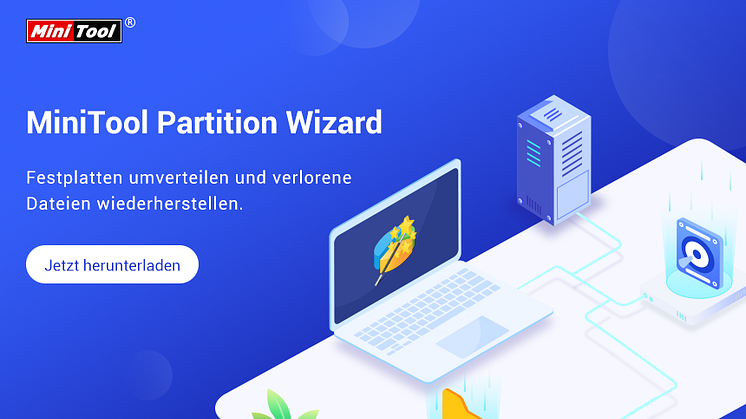Pressemitteilung -
Schnellformatierung rückgängig machen - Wiederherstellen fehlender formatierter Daten
Wie man die Schnellformatierung rückgängig macht, um Dateien unter Windows 10 wiederherzustellen
Bevor wir hier erfahren, was die Schnellformatierung ist und warum Sie sie verwenden, werden wir vorstellen, wie man eine durch Schnellformatierung formatierte Festplatte wiederherstellt, um zunächst fehlende Daten wiederherzustellen. Und nun lassen Sie uns mit 2 Beispielen beginnen.
1) Hallo, habe eine Schnellformatierung auf dem falschen Laufwerk gemacht und jetzt habe ich ALLE meine Arbeit verloren. Gibt es eine Möglichkeit, das rückgängig zu machen? --Von tomshardware.com 2) Ist es möglich, eine Schnellformatierung rückgängig zu machen? Wir haben eine gemacht, ohne Dateien von meiner Festplatte zu sichern, die ich brauchte. Kann das rückgängig gemacht werden? Bitte helfen Sie mir! --Von answers.microsoft.com
Kein Zweifel, wie man eine Schnellformatierung rückgängig macht, ist zu einem Thema geworden, das jeden interessiert. Aber wie kann man diese Aufgabe erfüllen, um fehlende Daten wie Hochzeitsfotos zurückzubekommen?
Wie Sie wissen, löscht eine Schnellformatierung die Adresstabellen anstelle der Daten, und Windows macht die Daten unsichtbar und bereitet den Platz für neue Daten vor. Wenn Sie also versehentlich eine Schnellformatierung durchführen und wichtige Daten verlieren, besteht immer noch die Möglichkeit, verschwundene Daten wiederherzustellen, solange die ursprünglichen Daten nicht durch neue Daten überschrieben wurden.
Obwohl Datenrettungsunternehmen wirklich helfen können, verlorene Daten zurückzubekommen, hat es zwei große Nachteile. Die Gebühren für die Wiederherstellung von Dateien sind so hoch, dass sich normale Benutzer sie nicht leisten können, und die Benutzer müssen das Risiko tragen, dass die Privatsphäre bei der Wiederherstellung von Dateien verloren geht.
Schauen!
MiniTool Partition Wizard, ein zuverlässiger Partition-Manager, mit dem können Sie Ihren Computer gut verwalten, z.B. OS migrieren, MBR neu erstellen, Partition wiederherstellen, Partitionsgröße ändern, Daten wiederherstellen usw. Daher empfehlen wir Ihnen, mit ihm die Schnellformatierung in Windows 10/8/7 rückgängig zu machen.
Unabhängig von dem Gerät, auf dem die Schnellformatierung durchgeführt wurde, z.B. SSD, externe Festplatte, USB-Laufwerke und so weiter. kann dieses Programm das Ziellaufwerk wiederherstellen und die Daten darauf zurückbekommen.
Daher laden Sie zuerst diese kostenlose Software herunter, indem Sie die folgende Schaltfläche drücken.
Hinweis: Die kostenlose Edition kann nur bis zu 1 GB Daten wiederherstellen. Wenn Sie mehr als 1 GB Daten wiederherstellen möchten, empfehlen wir Ihnen, eine erweitere Edition zu erwerben. Und dann stellen Sie sie wieder her.
Nachdem Sie dieses Tool heruntergeladen und installiert haben, starten Sie es und sehen Sie eine Oberfläche wie folgt. Klicken Sie einfach auf Daten wiederherstellen.
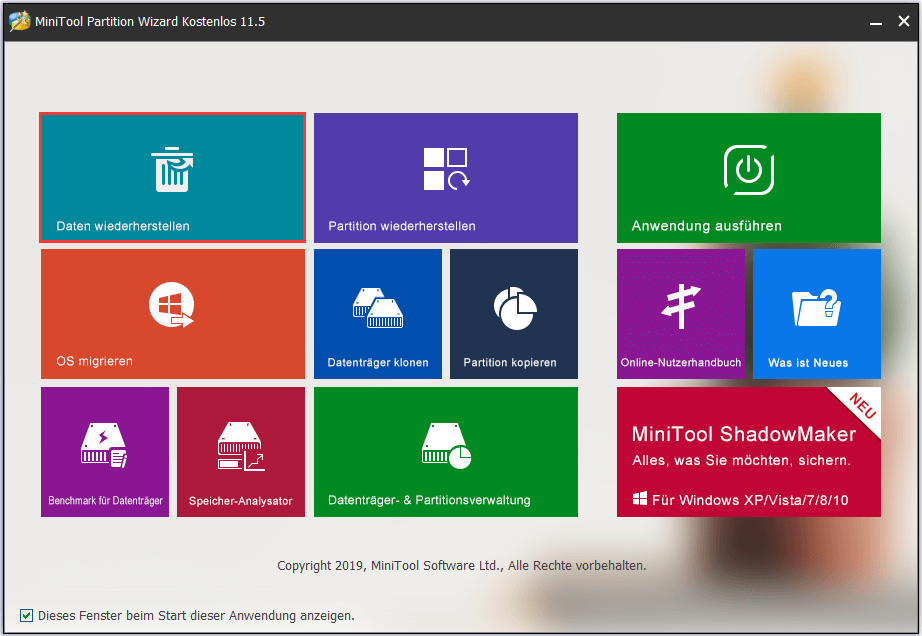
Dann rufen Sie erfolgreich die Schnittstelle von Datenwiederherstellung. In dieser Schnittstelle können Sie unter die Option Logisches Laufwerk die durch Schnellformatierung falsch formatierte Partition auswählen. Hier können Sie nach den Laufwerksbuchstaben, die Kapazität oder die anderen Elemente die formatierte Partition auswählen.
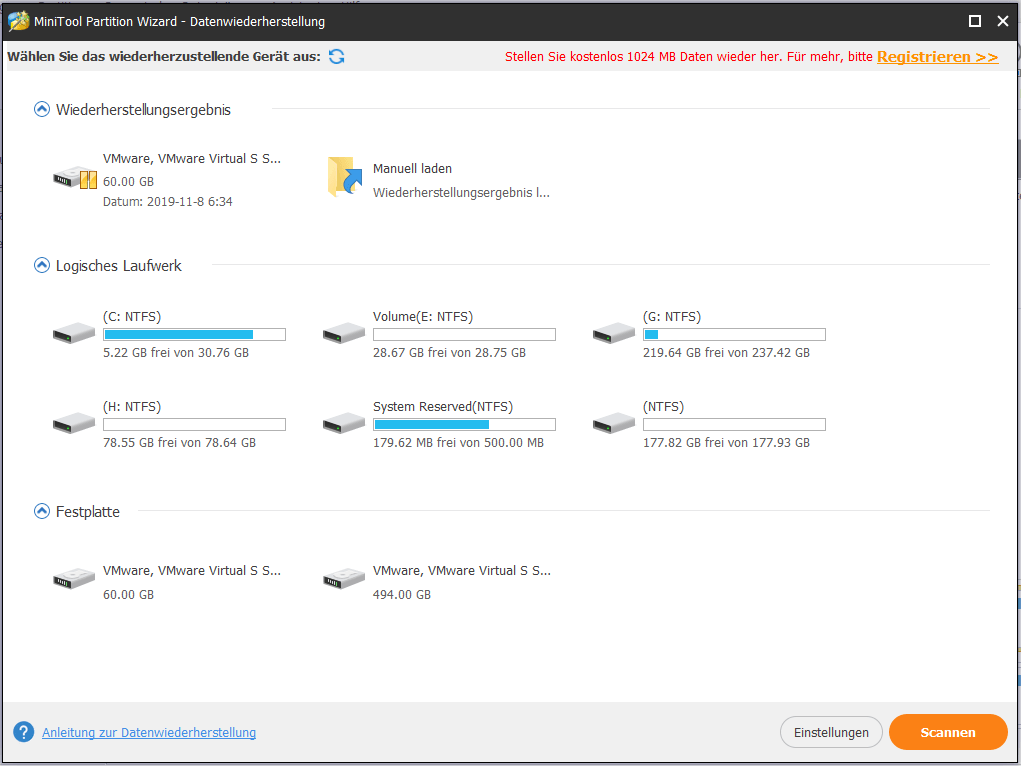
Nach der Auswahl der Zielpartition klicken Sie auf die Schaltfläche Scannen in der unteren rechten Ecke. Dann wird die Software alle Daten auf der Partition durchsuchen.
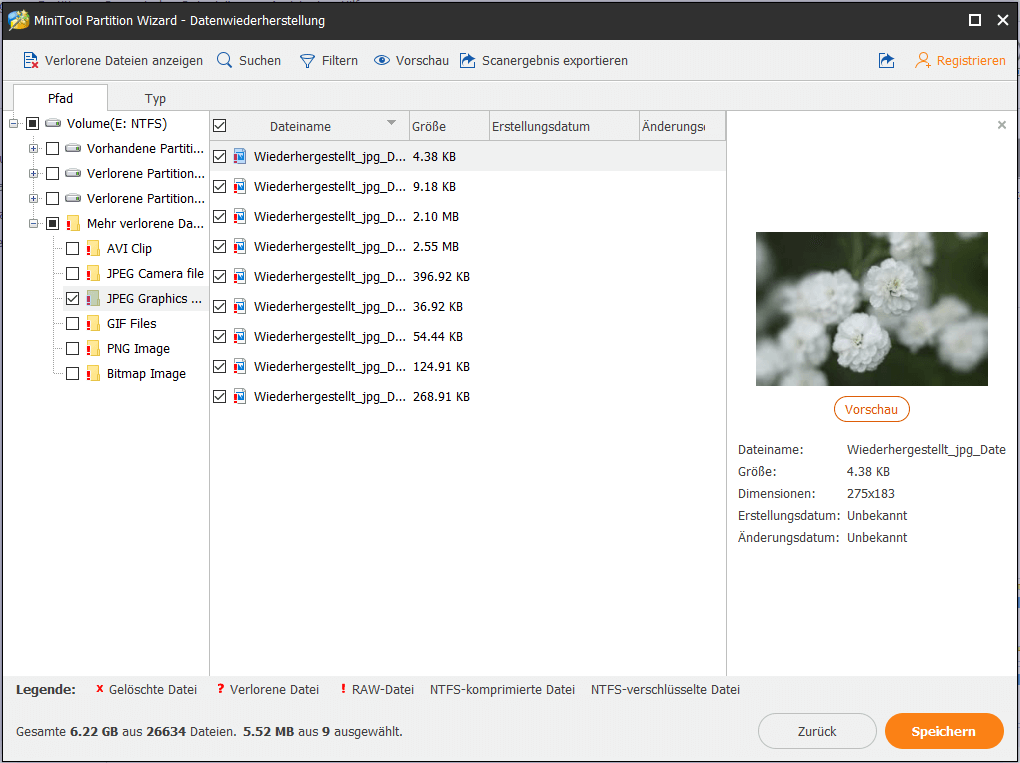
Schritt 3: Nach dem Scannen sehen Sie, dass alle gescannten Dateien hier angezeigt werden. Anschließend können Sie den Ordner nacheinander öffnen, um nach benötigten Dateien zu suchen. Oder klicken Sie auf Verlorene Dateien anzeigen, suchen, filtern oder Typ, um schnell nach den Dateien zu suchen, die Sie wiederherstellen möchten.
Zu diesem Zeitpunkt können Sie alle benötigten Dateien ankreuzen und an einem sicheren Ort speichern. Es wird empfohlen, die wiederhergestellten Dateien auf einem anderen Laufwerk anstelle des ursprünglichen Laufwerks zu speichern, um ein Überschreiben der Daten zu vermeiden.
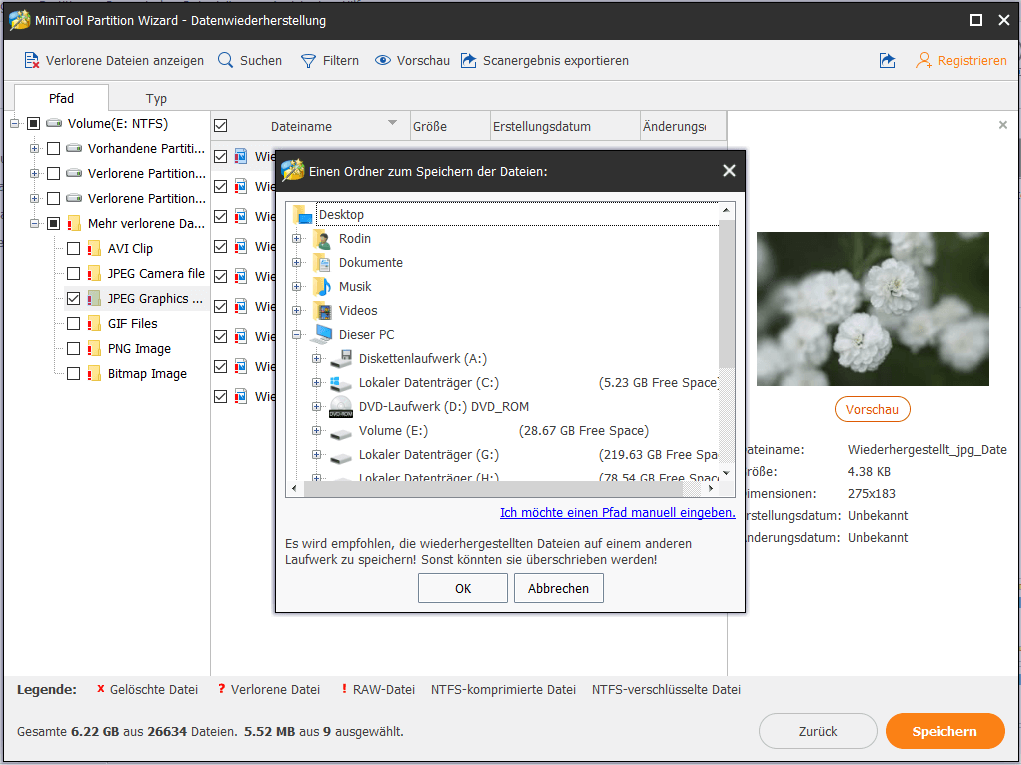
Schauen Sie! Es kann die Wiederherstellung der versehentlich formatierten Festplatten in Windows 10 leicht gemacht werden, solange Sie sich an MiniTool Partition Wizard wenden.
Tatsächlich können Sie mit der Funktion Daten wiederherstellen von MiniTool Partition Wizard die Daten, die auf verschiedene Weise verloren gegangen sind, einfach und schnell wiederherstellen.
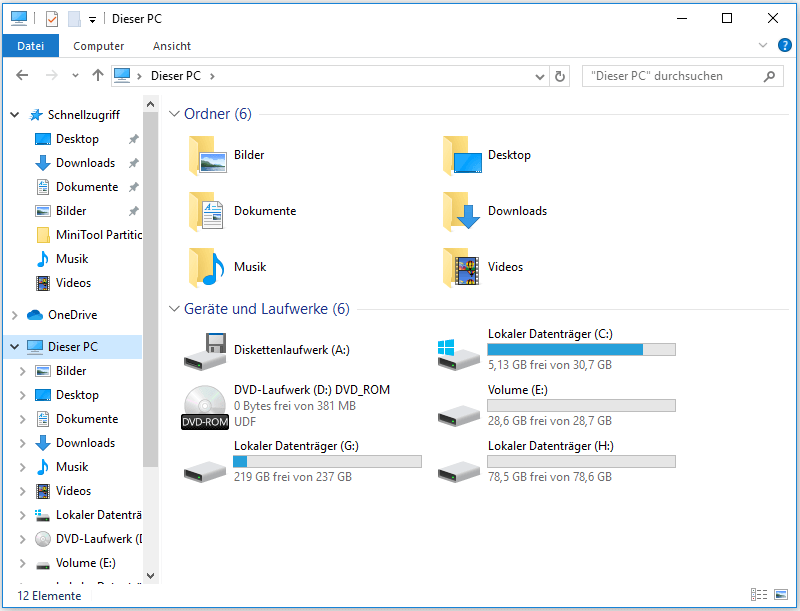
Klicken Sie zu diesem Zeitpunkt mit der rechten Maustaste auf das Laufwerk, das Sie formatieren möchten, und wählen Sie dann „Formatieren...“ unter den Kontextmenüoptionen. Als nächstes wählen Sie entweder „NTFS“ oder „FAT“ oder „FAT32“ für Ihr Dateisystem, geben dann die Größe der Zuordnungseinheiten an und geben einen Namen für Ihr Laufwerk ein. Wählen Sie anschließend das „Schnellformatierung“ und klicken Sie dann auf „Starten“.
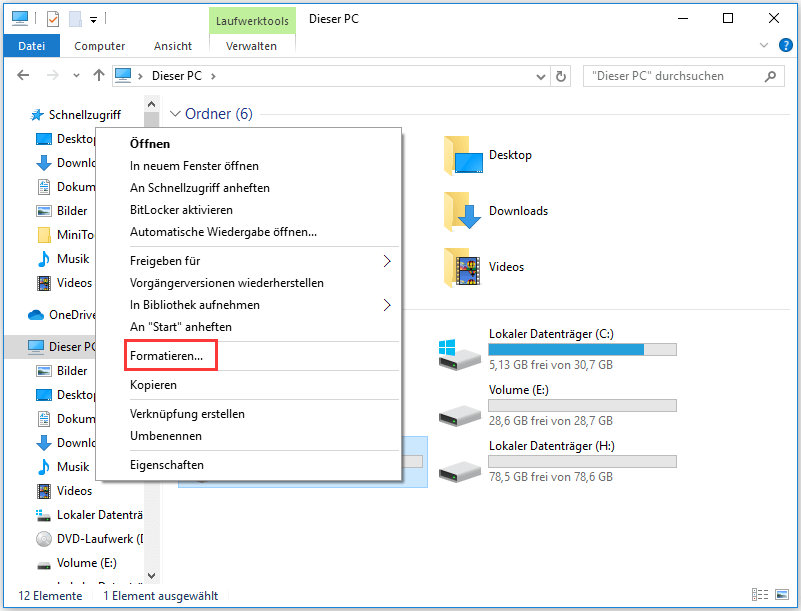
Nach dem Klicken auf „Starten“ sehen Sie eine Warnung, dass durch die Formatierung alle Daten auf dieser Festplatte gelöscht werden. Jetzt brauchen Sie nur noch auf die Schaltfläche OK zu klicken, um fortzufahren.
Tipp: Möchten Sie mehr über Lösungen für die Schnellformatierung erfahren? Möchten Sie wissen, wie man Festplatten unter Mac OS X schnell formatiert? Hier, wenn Sie mehr Details über die Schnellformatierung erfahren möchten, könnte Ihnen dieser Beitrag – Wie formatiert man eine Festplatte mit Leichtigkeit – helfen.
Notwendige Tipps für die Schnellformatierung
Am Ende dieses Beitrags möchten wir 2 Punkte hervorheben, um Ihnen zu helfen, die Schnellformatierung besser zu verstehen.
1: Sicherung von Daten vor der Schnellformatierung
Es besteht kein Zweifel, dass Sie manchmal Ihr Laufwerk mit einem Dateisystem formatieren müssen. Bei der Formatierung werden jedoch alle Daten auf unserer Festplatte gelöscht. Daher sollten Sie die Festplatte vor der Formatierung sichern.
Und MiniTool hat eine ausgezeichnete Windows-Sicherungssoftware namens MiniTool ShadowMaker auf den Markt gebracht, mit der Sie wichtige Dateien, das Windows-Betriebssystem, eine Partition oder die gesamte Festplatte einfach sichern können, um Unfälle zu vermeiden.
2. Vorbereitung einer professionellen Datenrettungssoftware
Was sollten Sie tun, wenn Sie versehentlich eine Festplatte durch Schnellformatierung formatiert haben? Wenn es Backup-Dateien gibt, können Sie fehlende Daten direkt wiederherstellen. Was ist jedoch, wenn es keine Sicherungsdatei gibt?
MiniTool Partition Wizard kann Ihnen helfen.
Diese umfassende Datenrettungssoftware kann wegen ihrer hohen Sicherheit Ihnen helfen, schnell formatierte Festplatten effektiv wiederherzustellen, ohne die Originaldaten zu beeinträchtigen. Neben der Wiederherstellung für Schnellformatierung kann dieses leistungsstarke Tool auch bei der Wiederherstellung von Daten helfen, die auf verschiedene Weise verloren gegangen sind.
Zum Beispiel kann es Daten nach einem Blue Screen of Death wiederherstellen, Daten ohne bootfähige Festplatte wiederherstellen, Dateien nach einem Factory Reset wiederherstellen…
Darüber hinaus unterstützt dieses benutzerfreundliche Tool nicht nur verschiedene Betriebssysteme, darunter Windows XP/7/8/10 und Windows Server OS, sondern auch viele Speichergeräte wie interne Festplatte, USB-Festplatte, Speicherkarte, Speicherstick und mehr.
QuelleÖ: https://de.minitool.com/datentraegerverwaltung/schnellformatierung-rueckgaengig-machen.html
Links
Themen
MiniTool® Software Ltd. ist ein professionelles Software-Entwicklungsunternehmen und stellt den Kunden komplette Business-Softwarelösungen zur Verfügung. Die Bereiche fassen Datenwiederherstellung, Datenträgerverwaltung, Datensicherheit und den bei den Leuten aus aller Welt immer beliebteren YouTube-Downloader sowie Videos-Bearbeiter. Bis heute haben unsere Anwendungen weltweit schon über 40 Millionen Downloads erreicht. Unsere Innovationstechnologie und ausgebildeten Mitarbeiter machen ihre Beiträge für Ihre Datensicherheit und -integrität.